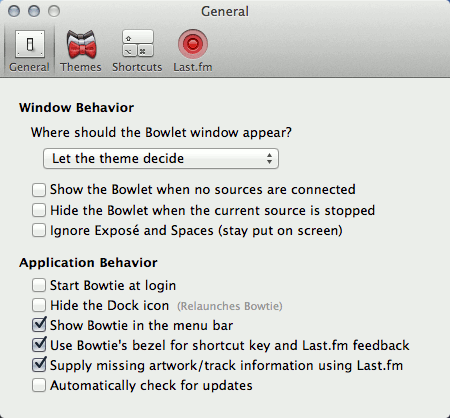Как управлять музыкальным проигрывателем на Mac? Если вы используете Spotify, вам может быть неудобно быстро перемещаться по очереди воспроизведения или пропускать песню, среди прочего. Однако сегодня мы покажем вам, как это сделать с помощью маленького плеера на рабочем столе под названием Bowtie.
Bowtie – это «аксессуар для рабочего стола», позволяющий просматривать музыку, которую вы слушаете, в iTunes, Spotify, Sonora и Rdio. Затем вы можете управлять своей музыкой, используя настраиваемые сочетания клавиш. Bowtie также поддерживает Last.fm и имеет множество различных тем, которые можно использовать для настройки плеера на рабочем столе. Вы даже можете разрабатывать свои собственные темы; инструкции включены в загрузку.
Bowtie – это приложение для Mac, которое включено в наш список 100 бесплатных программ для Mac OS X, но сегодня мы собираемся показать вам, как его использовать более подробно.
Установка
Bowtie легко скачать, и да, он совершенно бесплатен. Для установки достаточно просто разархивировать папку и перетащить файл.app в папку приложений. Он работает сразу после установки, но вам, вероятно, придется немного настроить его перед использованием.
Использование
Одна из замечательных особенностей Bowtie заключается в том, что по умолчанию он появляется только при необходимости. Итак, пока вы не откроете Spotify (или iTunes, Sonora, Rdio), вы не увидите Bowtie на своем рабочем столе. Как только вы закроете Spotify (или любое другое музыкальное приложение), Bowtie также закроется.
Общие настройки
Когда вы впервые используе
Contents
Установка
но будет войти в меню «Настройки», чтобы настроить поведение Bowtie, выбрать тему, установить сочетания клавиш и подключиться к Last.fm.Одна из вещей, которую вы можете настроить, — это местоположение игрока с галстуком-бабочкой. Вы можете выбрать тему по умолчанию, оставить ее на рабочем столе, разместить над всеми окнами или смешать с другими окнами.
Как я уже упоминал выше, по умолчанию Bowtie появляется только тогда, когда вы открываете соответствующее музыкальное приложение (и закрывается, когда вы закрываете приложение). Однако вы можете изменить это в разделе «Поведение окна»; вы можете сделать так, чтобы Bowtie всегда оставался на рабочем столе.
Темы
Далее вы можете выбрать тему. По умолчанию установлены три темы, но вы можете просмотреть множество других тем и установить те, которые вам нравятся. Вы также можете удалить темы, если решите, что они не для вас. Лучше всего то, что все это можно сделать в окне настроек Bowtie.

Информация о каждом игроке отображается справа. Таким образом, вы можете увидеть, показывает ли плеер обложку, информацию о треке, имеет элементы управления, имеет рейтинги и/или анимацию во время игры. Это поможет вам выбрать правильную тему в зависимости от того, что вы ищете. У многих тем также есть лицевая и оборотная стороны (чтобы увидеть обратную сторону, вам придется дважды щелкнуть плеер).
Ярлыки
Этот раздел говорит сам за себя. Уже существуют наборы ярлыков по умолчанию для воспроизведения, громкости, рейтинга и Last.fm, но при желании вы можете их изменить.
Last.fm
Наконец, вы можете подключить свою учетную запись Last.fm к Bowtie, чтобы каждая воспроизводимая вами песня записывалась в вашу учетную запись. Это хорошая функция, если вы еще не используете приложение Last.fm для Mac. Это делается через OAuth, поэтому вам не придется вводить свое имя пользователя или пароль в приложение Bowtie.
Элементы управления
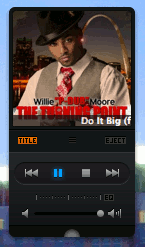
Конечно, управление Bowtie будет зависеть от конкретной темы, которую вы используете. В некоторых темах есть видимые элементы управления, с помощью которых вы можете воспроизводить, приостанавливать, возвращаться назад или вперед и даже регул
Темы
ость.Другие очень простые и просто отображают оформление музыки, которую вы слушаете. Однако вы по-прежнему можете использовать сочетания клавиш для управления музыкой, если их помните.
Вам потребуется использовать Spotify, чтобы добавлять песни в очередь воспроизведения или плейлист, но как только вы начнете воспроизводить музыку, вам не придется возвращаться в приложение. Отсюда все идет гладко.
Бабочка всегда находится на расстоянии одного щелчка мыши и всегда остается на рабочем столе. Это действительно экономит ваше время, поскольку вам не придется постоянно переключаться между приложениями. Кроме того, если вы слушаете радио на Spotify, полезно просмотреть обложки и информацию о песнях, которые, возможно, вам незнакомы.
Заключение
Bowtie — это простое приложение для Mac для тех, кому нужно простое решение для управления любимым музыкальным проигрывателем. С помощью Spotify на Mac вы можете управлять им с помощью значка в доке, но это немного неуклюже и неудобно. Если вы решите открыть его в полноэкранном режиме, переключение между пространствами/рабочими столами также может вызывать затруднения. Вот почему Bowtie так полезен; он всегда рядом, когда вам это нужно.
Используете ли вы Bowtie или подобное приложение для управления музыкальным плеером? Считаете ли вы, что это экономит ваше время? Не стесняйтесь поделиться своими мыслями
Ярлыки
.Галстук-бабочка